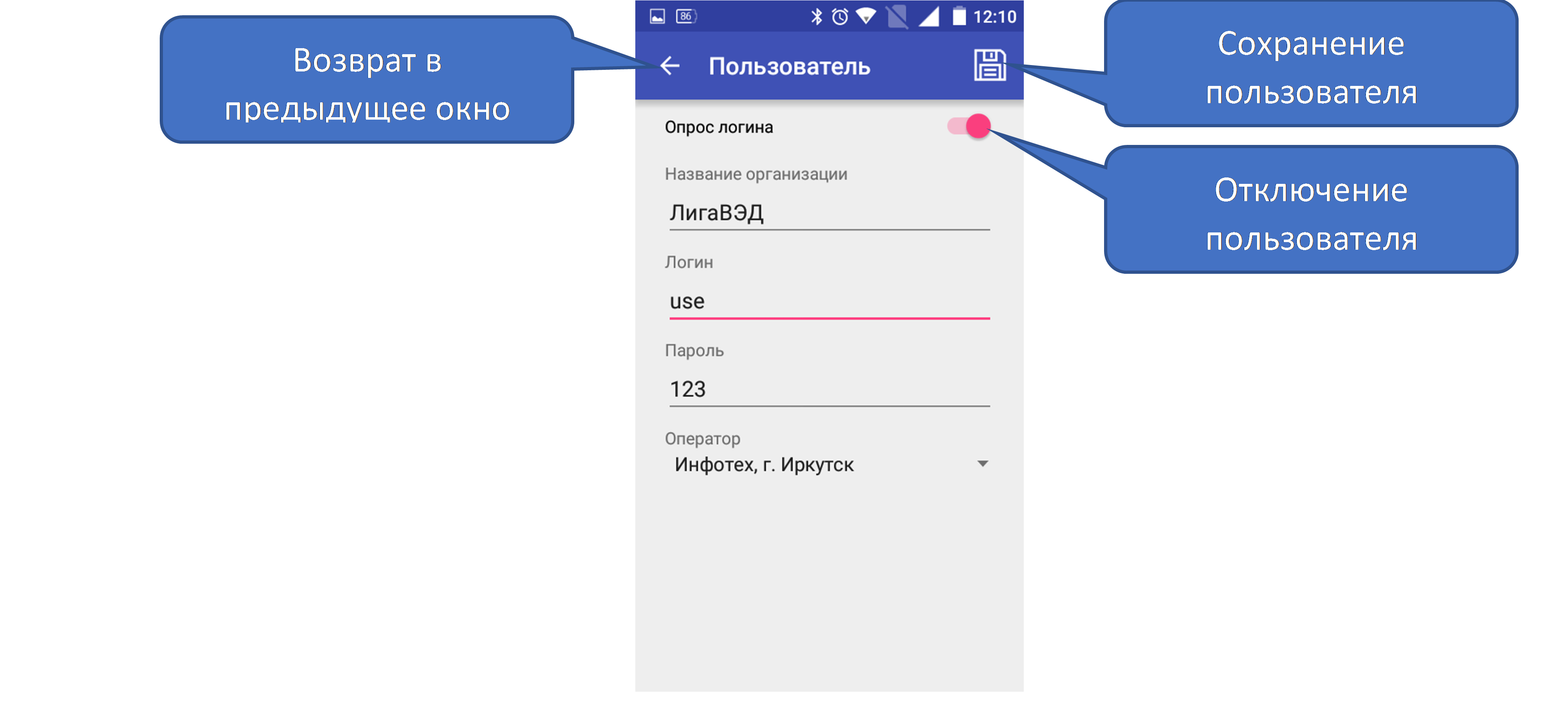Мобильное приложение поддерживает работу в Android начиная с версии 7.0.
Приложение доступно в официальном магазине Google Play по названию ed2watcher.
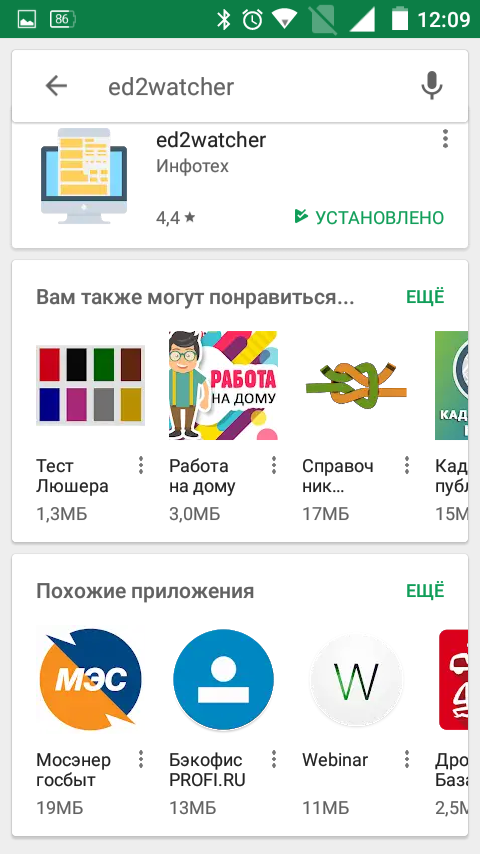
Полноценное использование приложения без учетных данных невозможно, поэтому после установки необходимо произвести настройку приложения и ввести учётные данные.
Существуют два вида учетных данных: стандартные и продвинутые. Стандартным учетные данные являются ограниченными. Пользователи со стандартными учетными данным имеют следующие ограничение:
Приложение состоит из следующих окон: главное окно процедур, окно просмотра протокола обмена, окно выбора документа для просмотра, окно просмотра документа, окно настроек программы и окно настроек пользователей.
Главное окно и его элементы представлены ниже. В окне отображаются последние открытые процедуры с сортировкой по времени изменения статуса или примечания. Обновление списка может происходит «тапом вниз» или с помощью отдельной кнопкой в верхней части.
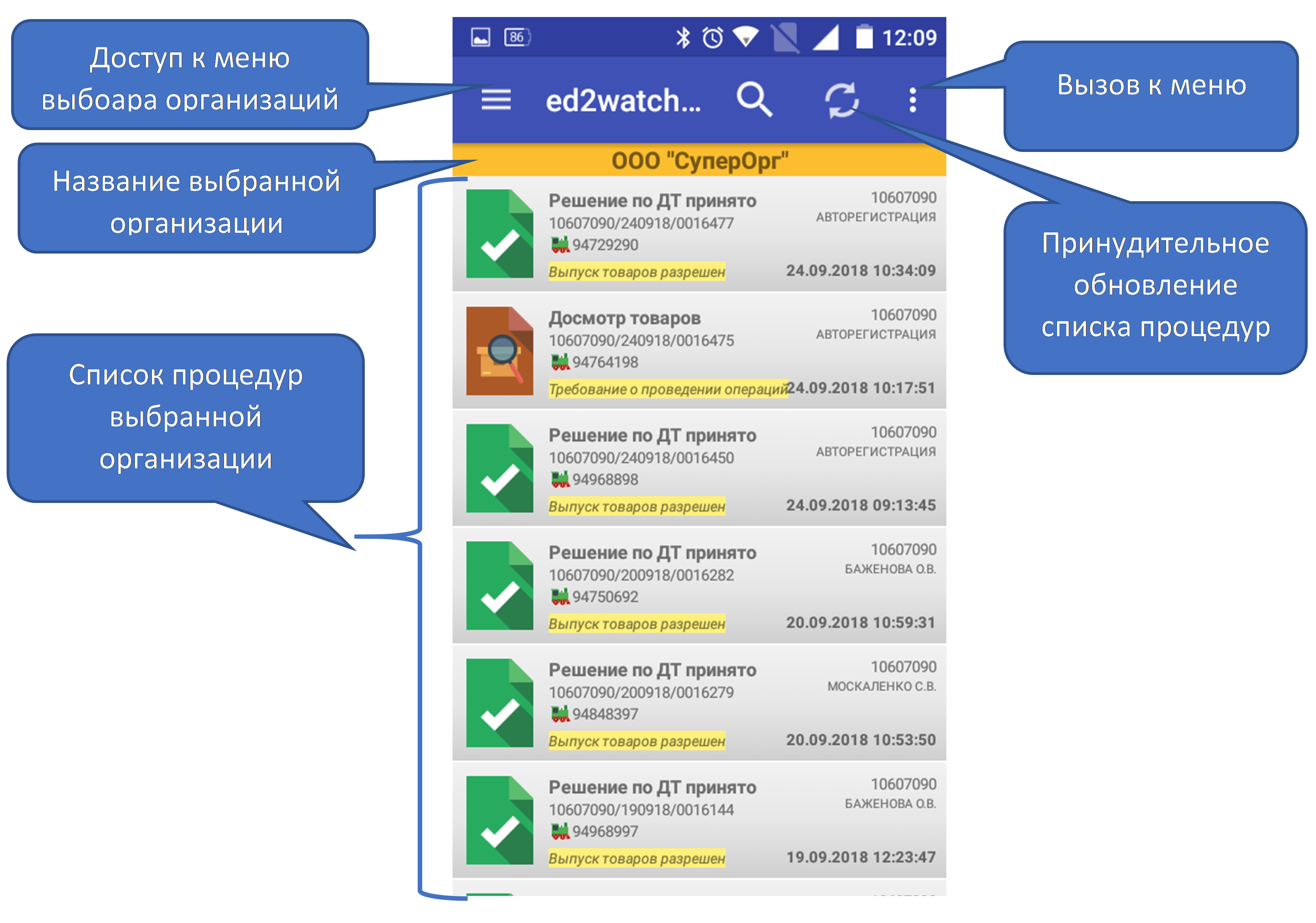
В списке процедур отображается следующая информация: статус, примечание по статусу, регистрационный номер декларации, номер первого транспортного средства из 18й графы, ФИО таможенного инспектора, дата и время изменения статуса, код таможенного органа.
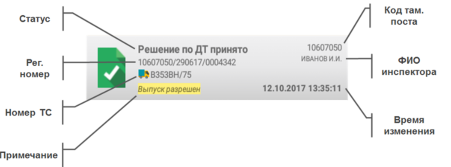
Окно просмотра протокола открывается при выборе процедуры в главном окне программы. В протоколе зеленым цветом выделены сообщения, отправленные декларантом, а желтым выделены ответы инспектора. Для сообщения отображается его тип, название и время получения в соответствии с местным временем (настраивается для каждого логина в серверной части).
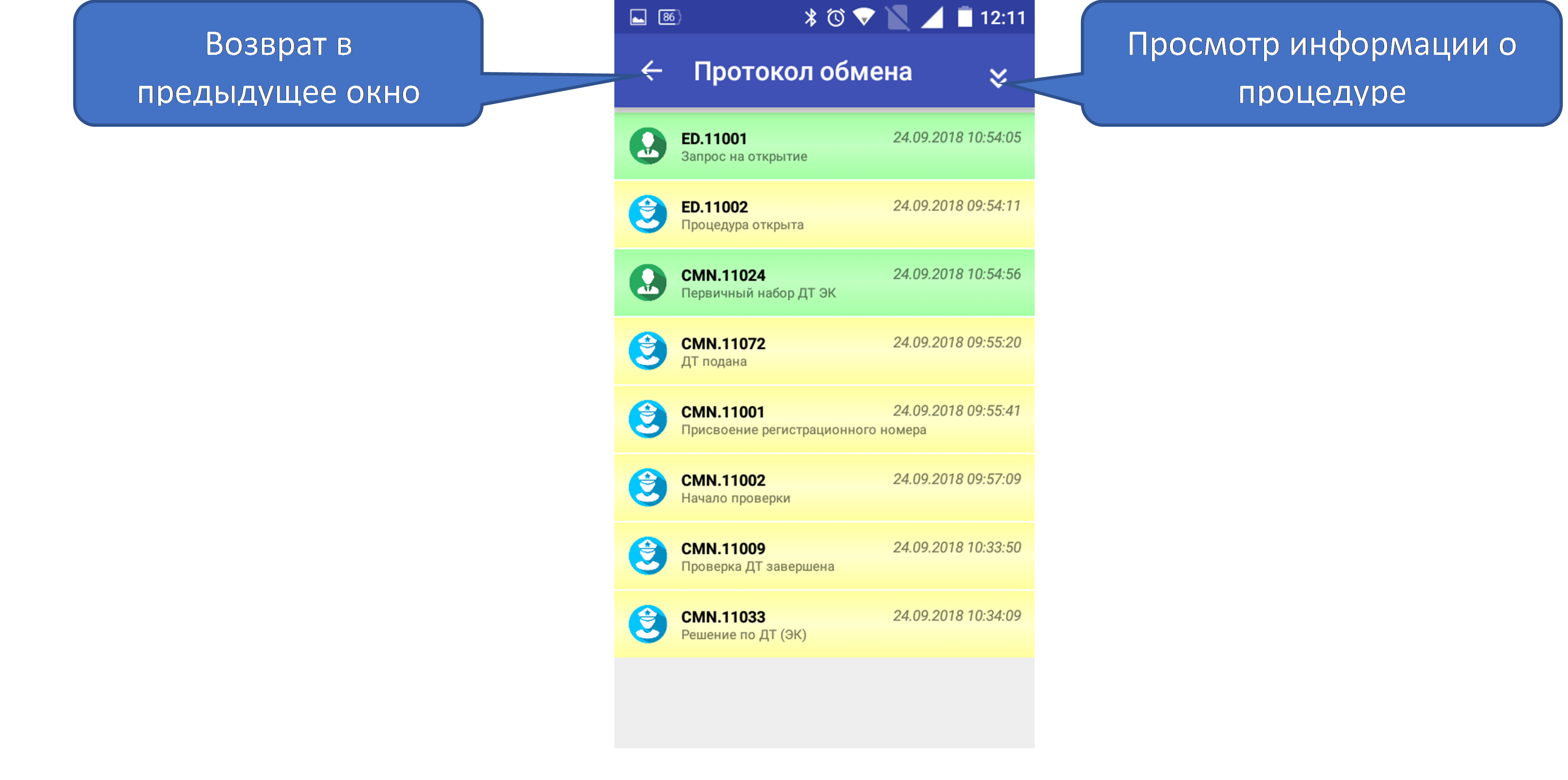
Окно просмотра документа открывается после выбора сообщения в окне протокола. В зависимости от того, содержит ли выбранное сообщение контейнер документов, может появляться окно выбора документов в контейнере или окно просмотра документа. Окно просмотра документов для стандартных учетных данных отображает текст об ограничениях стандартной версии.
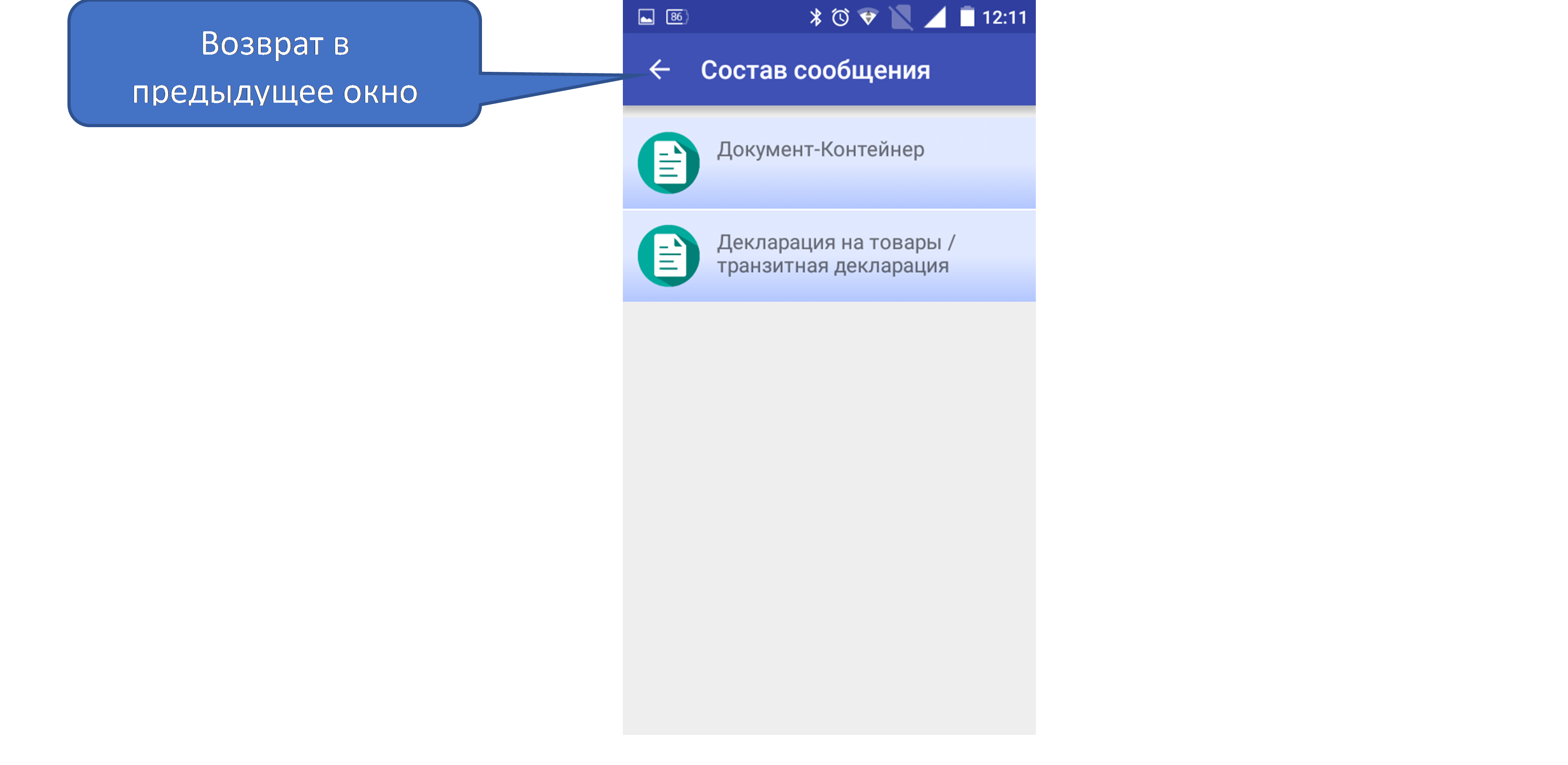
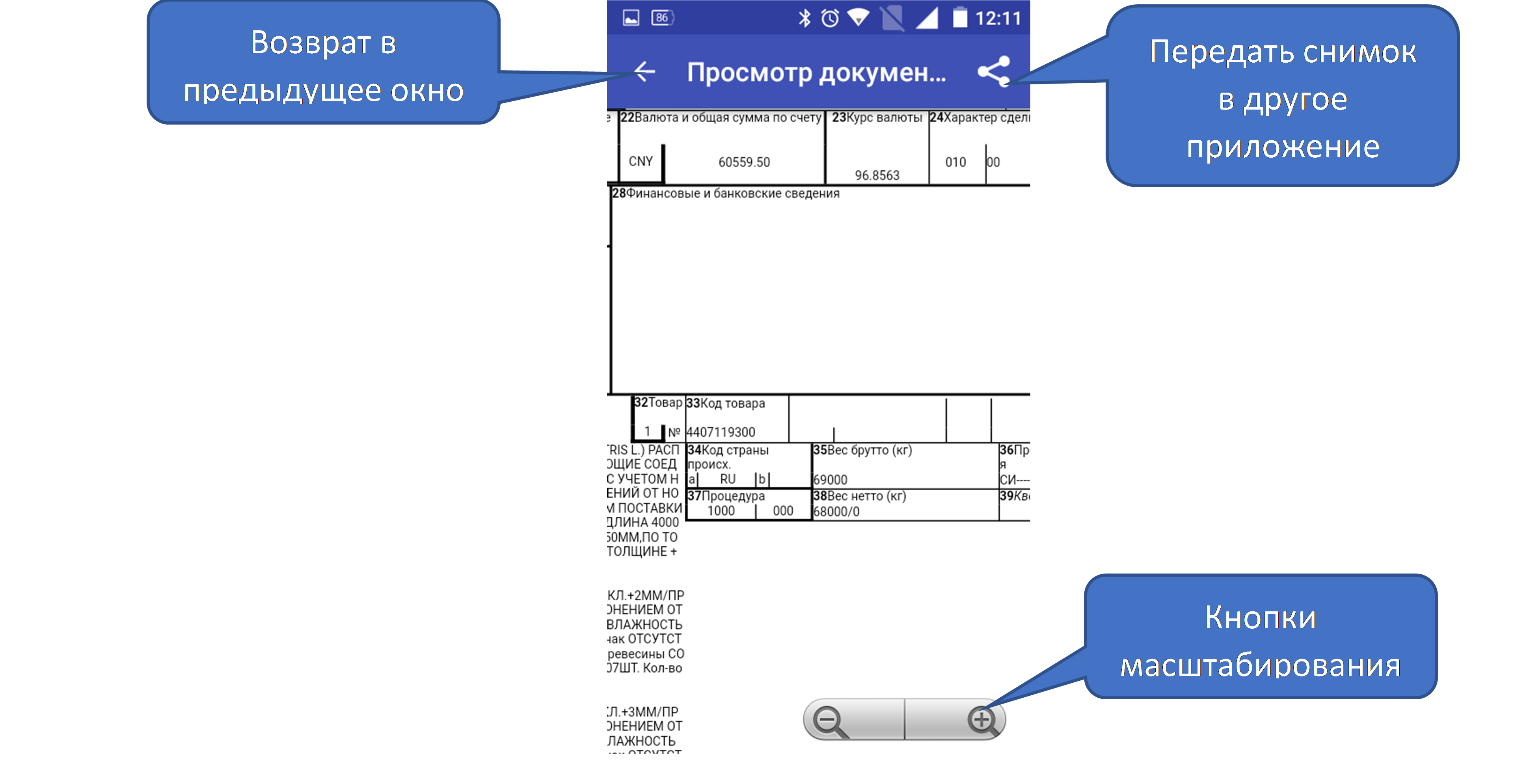
Окно настроек программы настроить показ уведомлений. Если включен показ уведомлений, то программа будет отображать нотификации при смене статуса или получения дополнительных уведомлений.
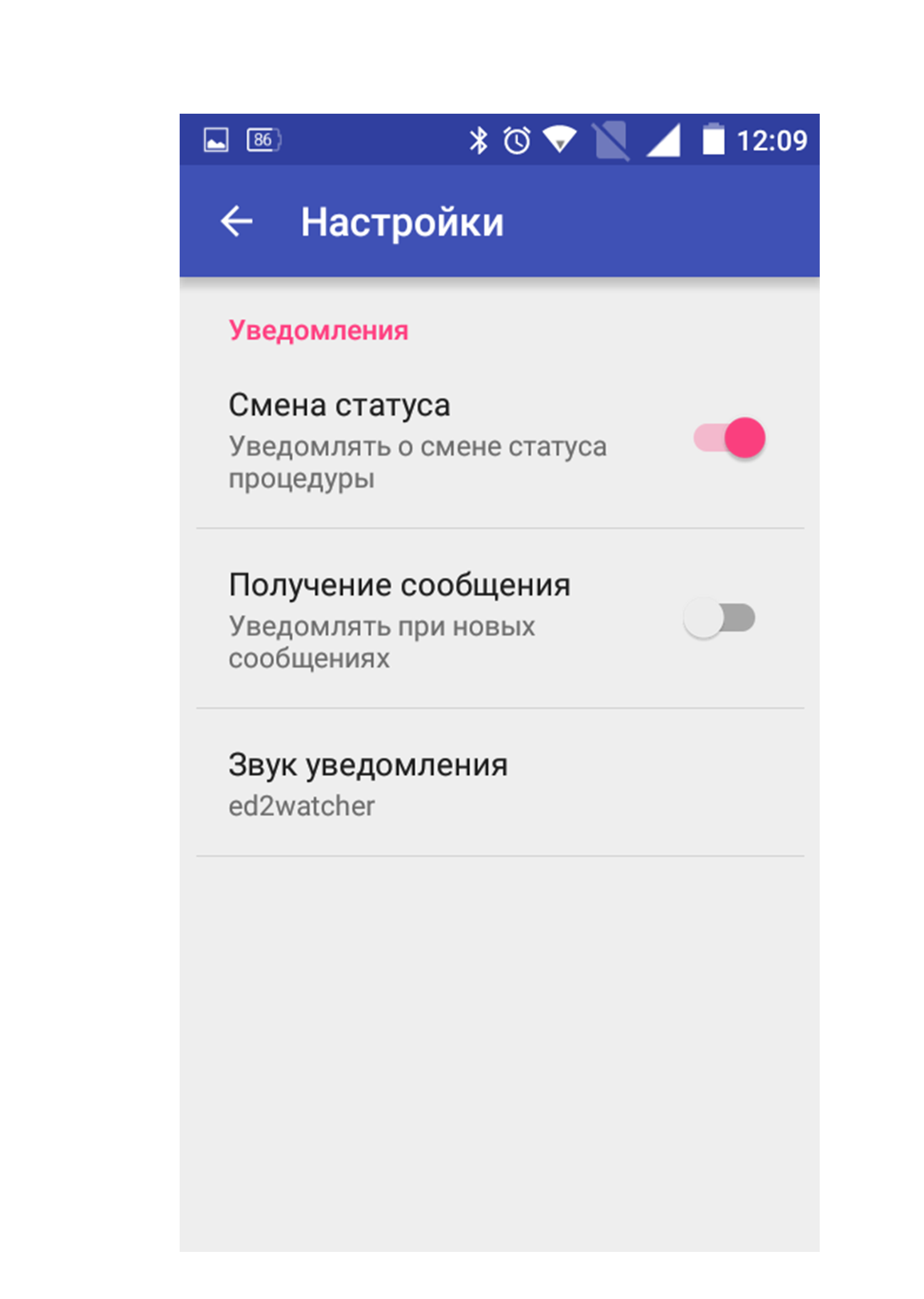

Окно настроек пользователей запускается из меню главного окна и содержит в себе список пользователей, который можно редактировать: отключать пользователей, добавлять пользователей, удалять пользователей («тапом» влево).
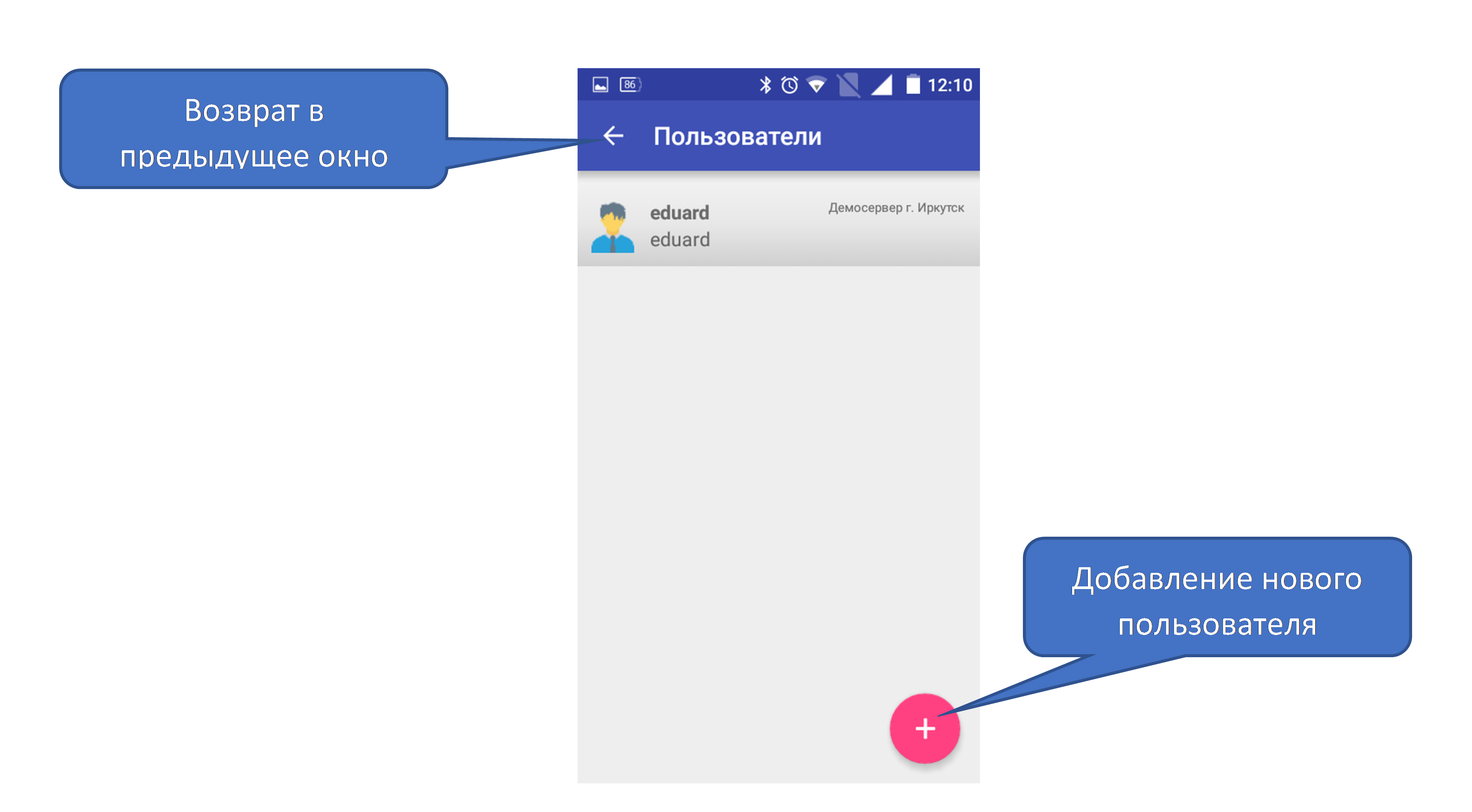
Добавление нового пользователя или открытие сохраненного приводит к открытию окна редактирования. В данном окне вводятся сведения о логине и пароле, а также выбирается советующий оператор.
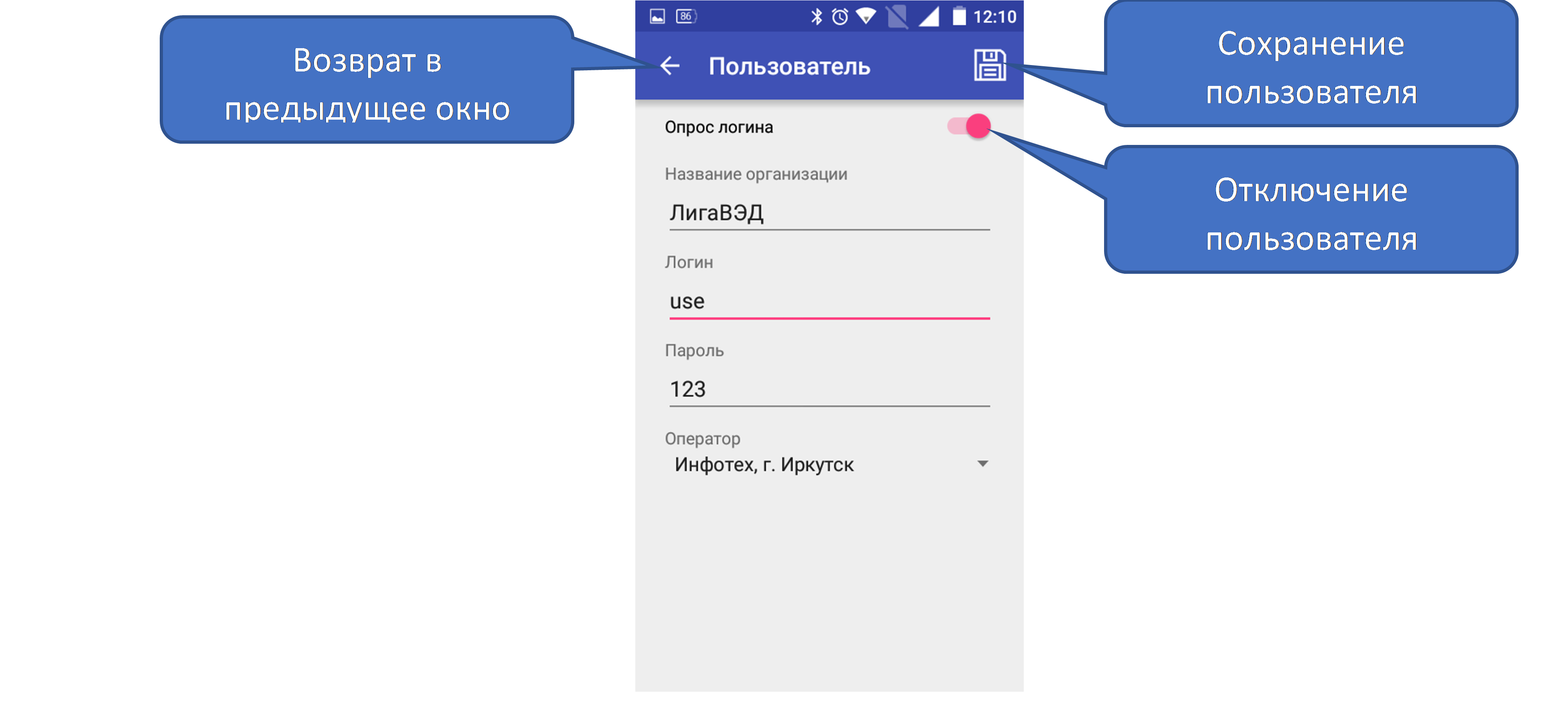
Приложение доступно в официальном магазине Google Play по названию ed2watcher.
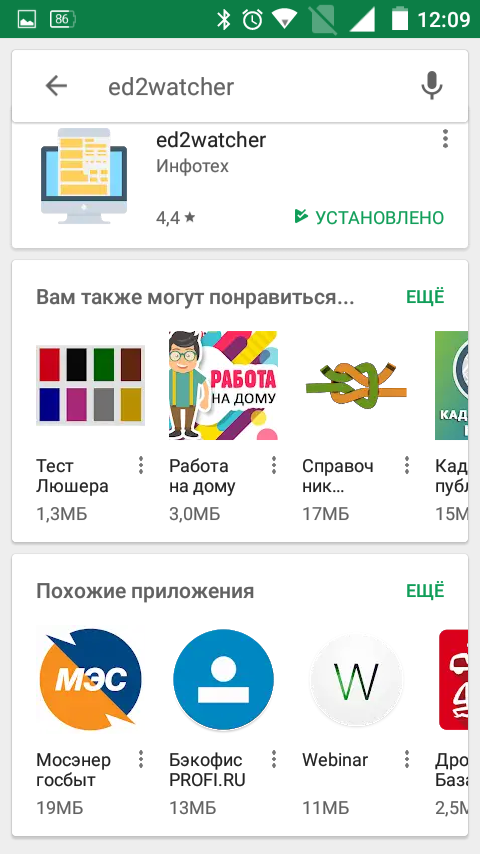
Полноценное использование приложения без учетных данных невозможно, поэтому после установки необходимо произвести настройку приложения и ввести учётные данные.
Существуют два вида учетных данных: стандартные и продвинутые. Стандартным учетные данные являются ограниченными. Пользователи со стандартными учетными данным имеют следующие ограничение:
- в списке процедур отображаются только 2 последние процедуры, по которым менялись статусы или были получены сообщения (количество регулируются конфигурацией в серверной части);
- отображения обмена только по одному логину;
- недоступен просмотр электронных документов;
Главное окно и его элементы представлены ниже. В окне отображаются последние открытые процедуры с сортировкой по времени изменения статуса или примечания. Обновление списка может происходит «тапом вниз» или с помощью отдельной кнопкой в верхней части.
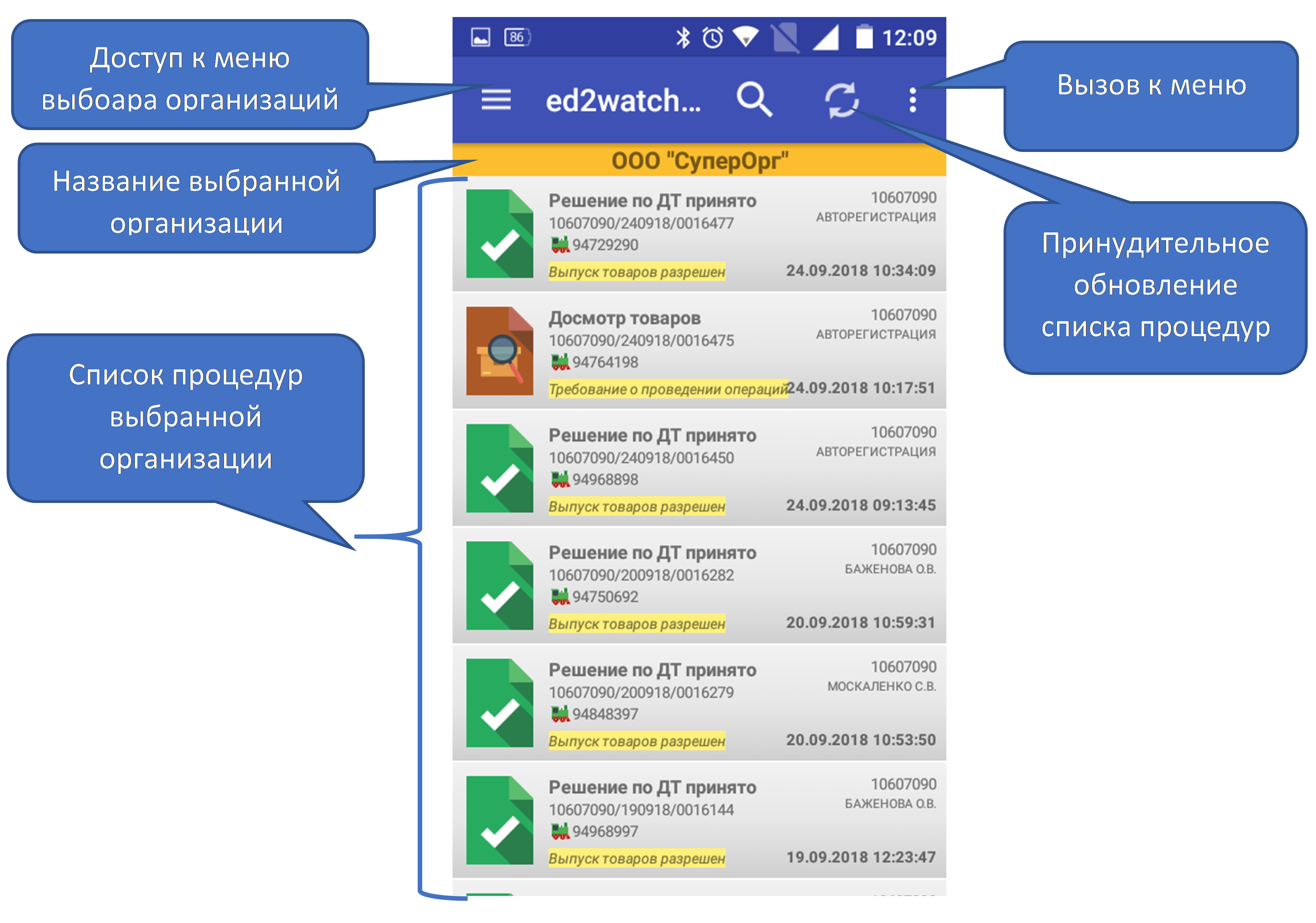
В списке процедур отображается следующая информация: статус, примечание по статусу, регистрационный номер декларации, номер первого транспортного средства из 18й графы, ФИО таможенного инспектора, дата и время изменения статуса, код таможенного органа.
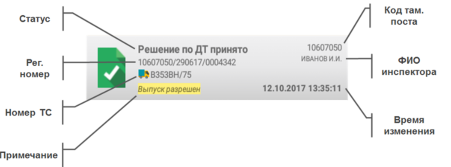
Окно просмотра протокола открывается при выборе процедуры в главном окне программы. В протоколе зеленым цветом выделены сообщения, отправленные декларантом, а желтым выделены ответы инспектора. Для сообщения отображается его тип, название и время получения в соответствии с местным временем (настраивается для каждого логина в серверной части).
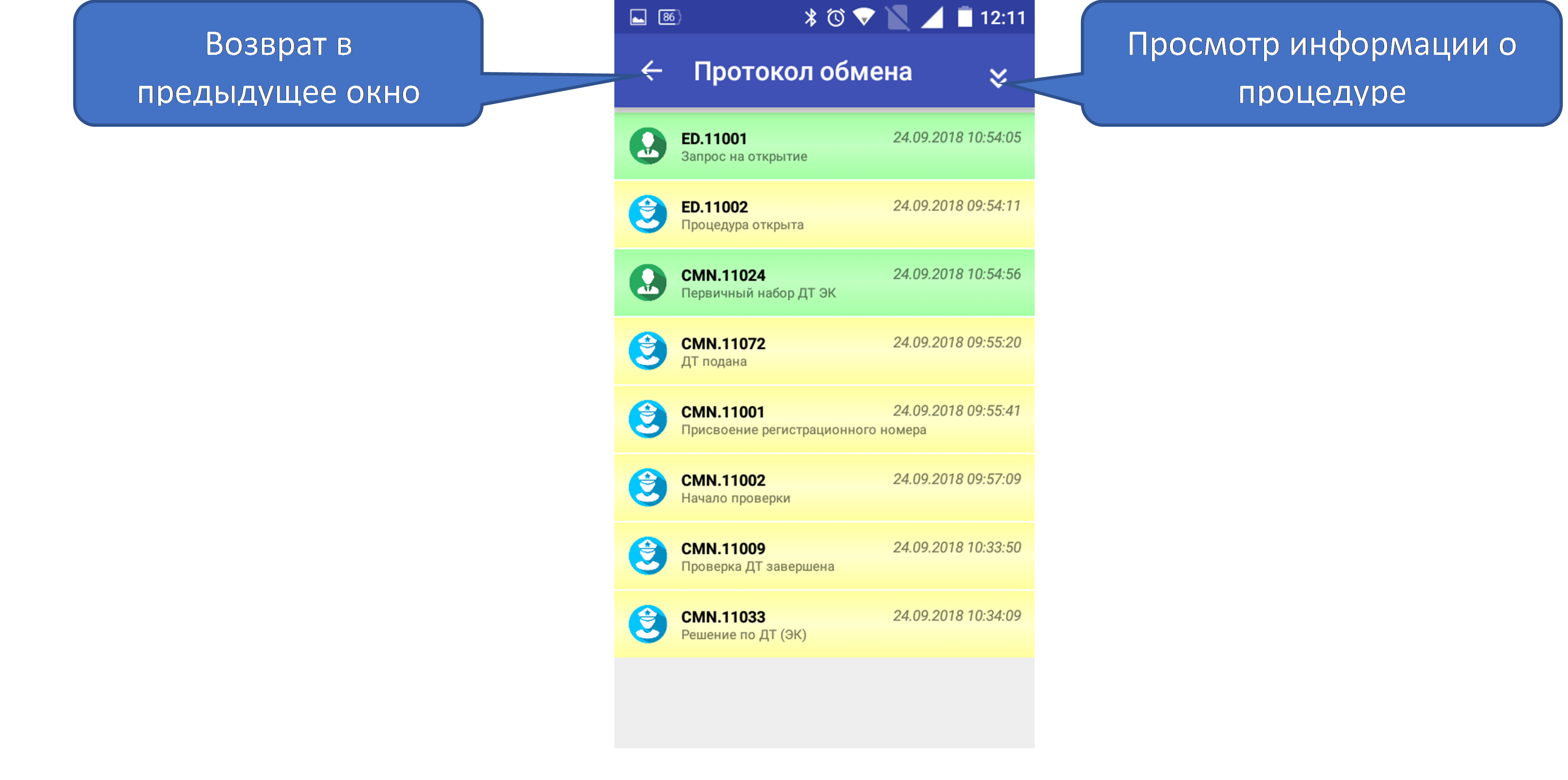
Окно просмотра документа открывается после выбора сообщения в окне протокола. В зависимости от того, содержит ли выбранное сообщение контейнер документов, может появляться окно выбора документов в контейнере или окно просмотра документа. Окно просмотра документов для стандартных учетных данных отображает текст об ограничениях стандартной версии.
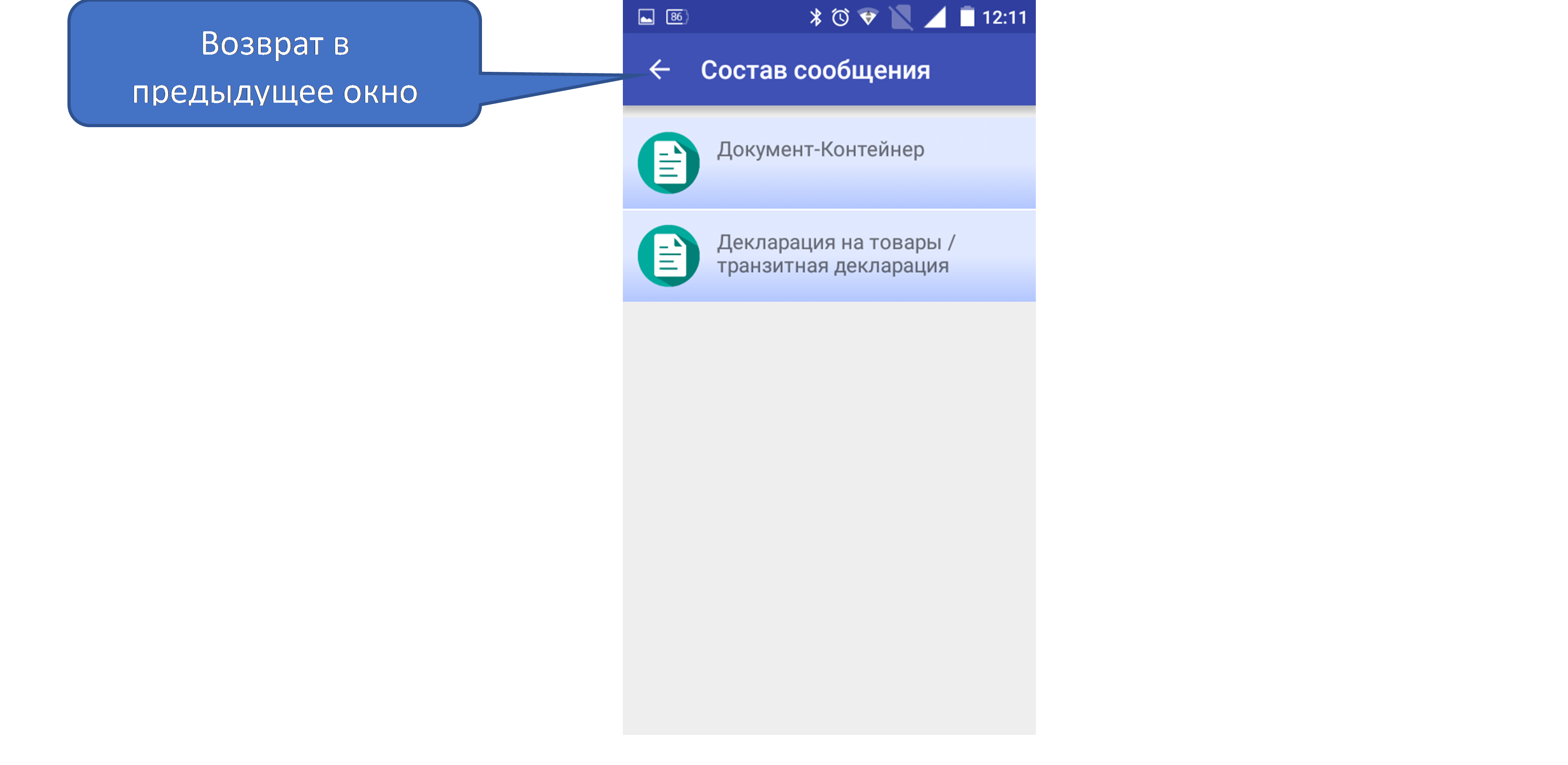
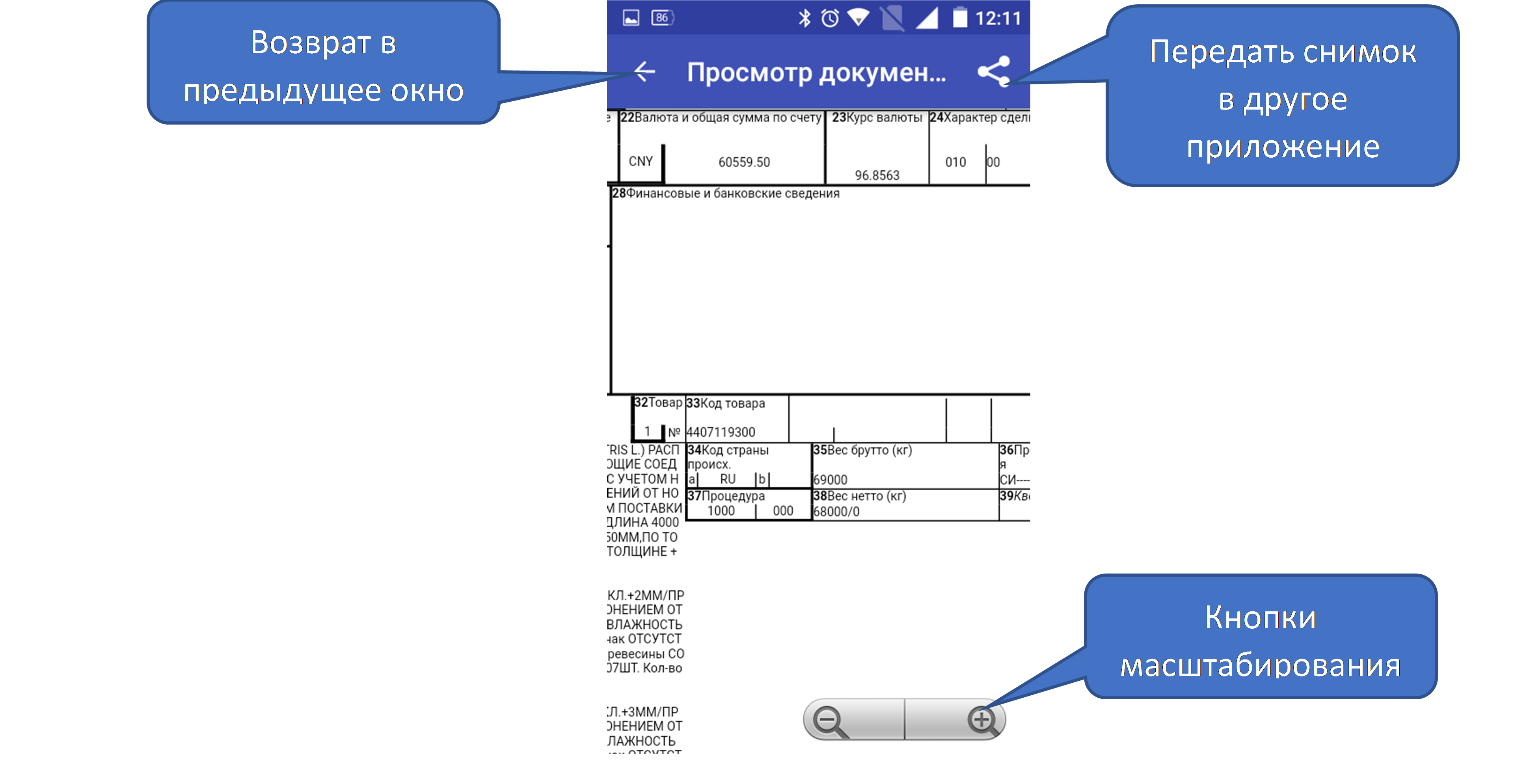
Окно настроек программы настроить показ уведомлений. Если включен показ уведомлений, то программа будет отображать нотификации при смене статуса или получения дополнительных уведомлений.
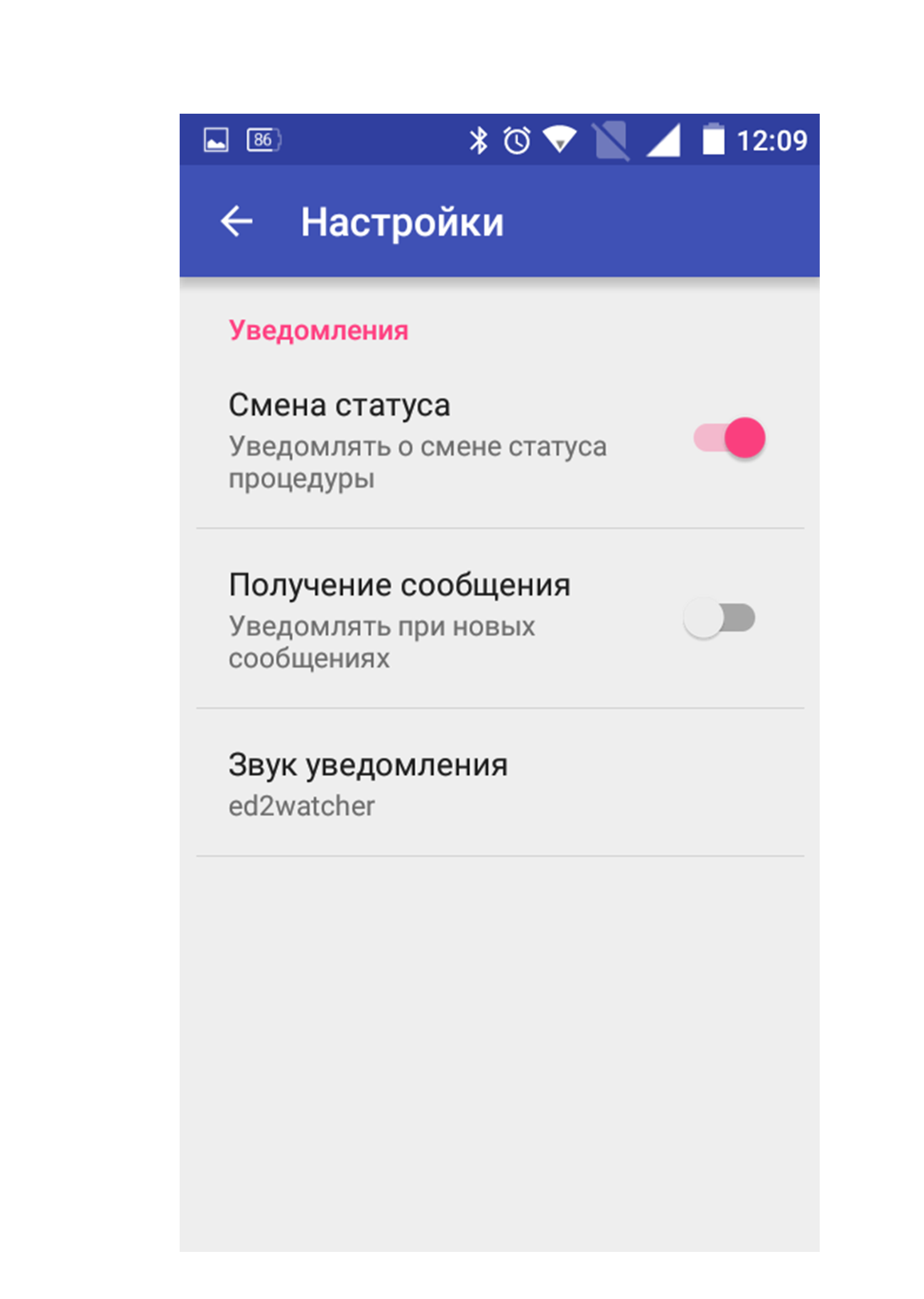

Окно настроек пользователей запускается из меню главного окна и содержит в себе список пользователей, который можно редактировать: отключать пользователей, добавлять пользователей, удалять пользователей («тапом» влево).
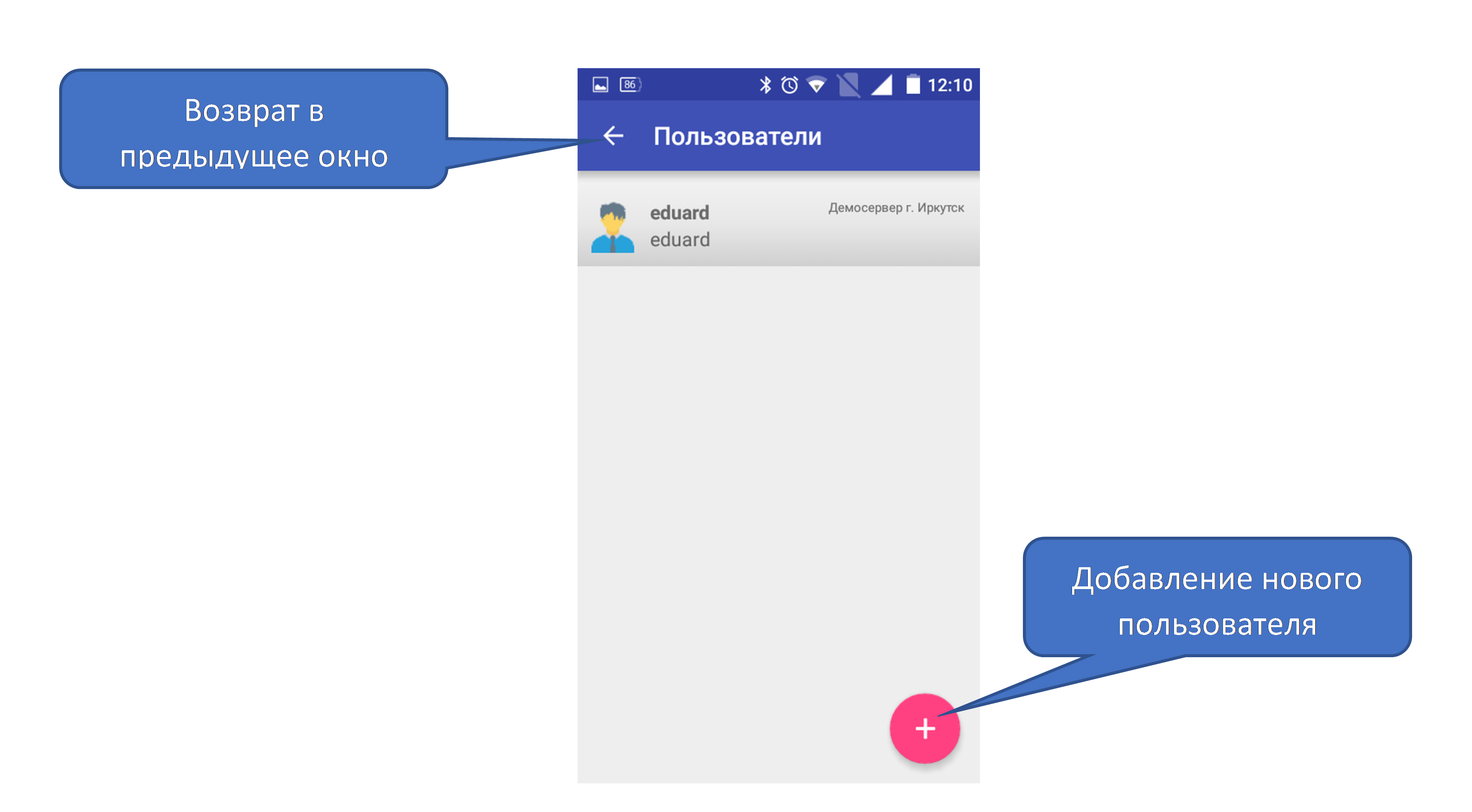
Добавление нового пользователя или открытие сохраненного приводит к открытию окна редактирования. В данном окне вводятся сведения о логине и пароле, а также выбирается советующий оператор.